Загрузите и установите более позднюю версию для релиза MATLAB®, который вы в настоящее время установили. Например, если у вас есть установленный R2019a, вы можете смочь загрузить более позднюю версию R2019a.
Когда вы устанавливаете обновление MATLAB, вы получаете не только новое обновление для своей версии, но и все предшествующие обновления для вашей версии также.
Если более поздняя версия доступна, уведомление отображается в MATLAB, когда вы запускаете программу.
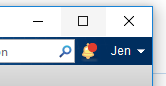
Чтобы установить обновление MATLAB, кликните по значку уведомления и выберите Install Update. Если вы кликаете по уведомлению, но затем решаете обновиться в более позднее время, значок уведомления является более не красным, но можно все еще установить обновление.
Можно также проверять на обновления вручную.
Убедитесь, что у вас есть активное интернет-соединение.
На вкладке Home нажмите Help> Check for Updates. Add-On Manager открывается выбранной вкладкой Updates..
Если существует доступное обновление, нажмите кнопку Update справа от имени обновления, чтобы установить его. Если нет никакого обновления, доступного для вашей версии или если вы уже установили последнее обновление, отображения MATLAB та информация.
В течение срока вашей лицензии ваша установка MATLAB периодически связывается с MathWorks, чтобы проверить, что ваша лицензия актуальна. Если ваша лицензия актуальна, процесс валидации прозрачен. Если это решает, что необходимо обновить лицензию, процесс валидации отображает диалоговое окно, дающее вам опция, чтобы обновить вашу лицензию.
Можно отключить валидацию в Центре Лицензии в веб-сайте MathWorks.
Чтобы обновить вашу лицензию вручную из MATLAB, выполните следующие шаги:
На панели инструментов MATLAB в Resources кликните по стрелке вниз под Help.
Нажмите Licensing.
Выберите Update Current Licenses... и следуйте за подсказками, чтобы обновить вашу лицензию.
Если ваш файл лицензии истек или существует другая причина лицензии препятствующий MATLAB запуститься, можно обновить лицензию путем запуска клиента активации MATLAB.
Для получения инструкций по запуску клиента активации смотрите, Активируют Установку Онлайн (Установка, Лицензирование и Активация).
Если ваш компьютер, который запускает MATLAB, не может соединиться с Интернетом, можно загрузить файл лицензии вручную с www.mathworks.com на другом компьютере и переместить файл в компьютер.
Подпишитесь в www.mathworks.com.
Нажмите на свою фотографию профиля в правом верхнем и затем выберите My Account.
Выберите свой номер лицензии из списка.
Кликните по вкладке Install and Activate.
На правой стороне, под Related Tasks, выберите Activate to Retrieve License File.
Заполните все обязательные поля и следуйте за подсказками. Нажмите Continue.
В Next Steps нажмите Download License File.
Пропустите Step 2 и нажмите Done.
Скопируйте файл лицензии в папку лицензий на оффлайновой машине. Следующая статья поддержки содержит инструкции для нахождения папок файла лицензии на различных операционных системах: Где файлы лицензии для MATLAB расположены?
StartMatlab.
Если вы сталкиваетесь с трудностями, свяжитесь с Поддержкой клиентов.
Чтобы добавить продукты в вашу существующую установку MATLAB, используйте Add-On Explorer. Смотрите Получают и Управляют Дополнениями (MATLAB).